outlook附件添加到邮件正文 如何在Outlook邮件正文中插入附件
更新时间:2024-07-29 13:43:48作者:xiaoliu
Outlook是一款功能强大的邮件客户端,它提供了许多方便的功能来帮助用户更高效地管理邮件,其中添加附件到邮件正文是我们经常需要用到的功能之一。在Outlook中,我们可以轻松地将附件添加到邮件正文中,使得收件人可以直接在邮件内容中查看并下载附件,方便快捷。接下来我们就来看看如何在Outlook邮件正文中插入附件。
操作方法:
1.点击OUTLOOK图标,打开邮箱。
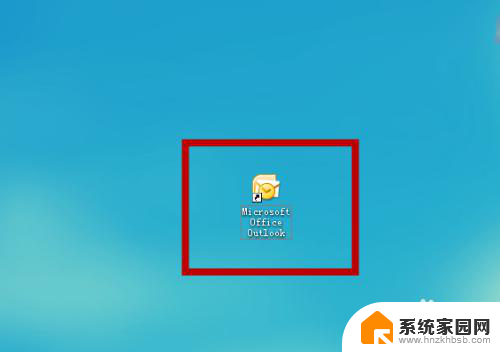
2.按CTRL+N新建一个邮件,选择“插入”菜单→“附加文件”。
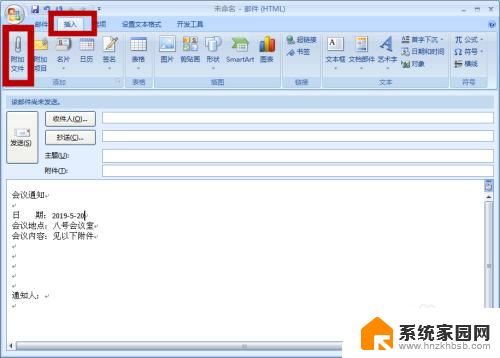
3.选择需插入的文件,选中后点击“插入”。
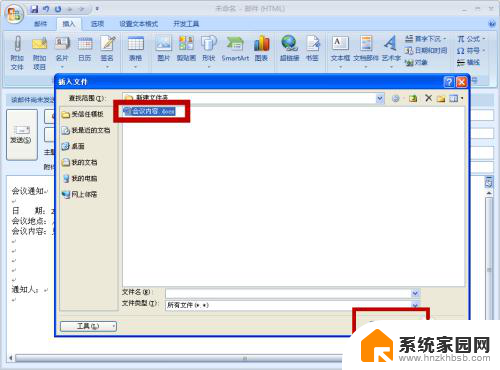
4.插入成功后,在“附件”中出现所插入的WORD文章。点击”选项“菜单。
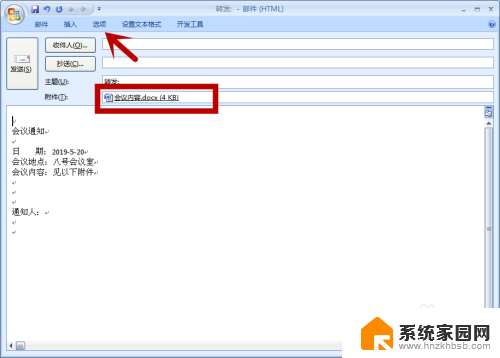
5.在“选项”的菜单中,选择RTF格式。共有3种格式,分别是:纯文本、HTML、RTF。
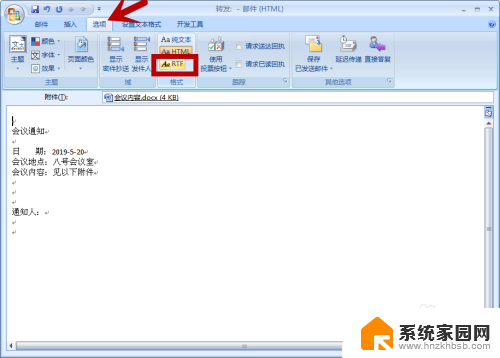
6.邮件的附件文档就转移到正文中了,我们还可以选中该文档。移动至其它区域。
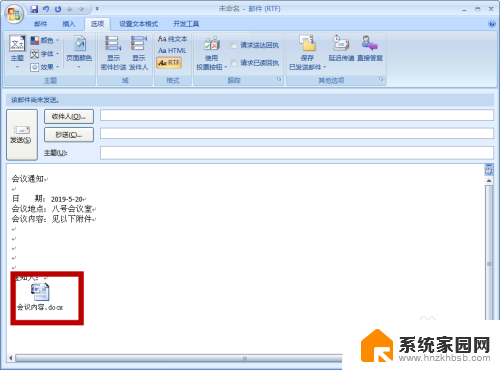
以上是有关如何将Outlook附件添加到邮件正文的全部内容,如果有遇到相同情况的用户,可以按照以上方法解决。
- 上一篇: 笔记本怎么不息屏 如何设置电脑不进入休眠状态
- 下一篇: 两个界面切换 切换应用程序窗口的快捷键
outlook附件添加到邮件正文 如何在Outlook邮件正文中插入附件相关教程
- 邮箱附件怎么添加 QQ邮箱附件添加步骤
- outlook设置邮件提醒 如何设置Outlook邮件提醒收件人处理邮件
- outlook怎么查看未读邮件 如何在Outlook中找到未读邮件
- 如何撤回outlook已发送的邮件 如何在outlook中撤销已发送的邮件
- 邮件后缀怎么添加 怎样在Outlook中设置邮件结尾个人签名
- outlook发送大文件 Outlook客户端如何发送超大附件
- outlook怎么置顶邮件 如何将邮箱邮件设为置顶邮件
- 手机outlook邮箱怎么添加账户 Outlook手机版如何添加电子邮件账户步骤
- 怎样发送文件到别人的qq邮箱 QQ邮箱怎么发送附件给别人
- outlook邮箱分类邮件 outlook邮件自动分类设置教程
- 电脑微信怎么在手机上退出登录 手机怎么退出电脑上的微信登录
- 打开检查作业 如何使用微信小程序检查作业
- 电脑突然要求激活windows 如何解决电脑激活Windows问题
- 电脑输入密码提示错误 电脑密码输入正确却提示密码错误
- 电脑哪个键关机 电脑关机的简便方法是什么
- miwifi无法连接internet 小米路由器无法访问网络怎么设置
电脑教程推荐